Domaine de compétence DigCompEdu
Niv eau de progression
Niveau minimum de compétences numériques des apprenants
Niveau minimum de compétences numériques des formateurs
Situation d’enseignement de l’apprentissage
La recette de cet outil sera pertinente pour les professionnels cherchant à
préparer des tutoriels et d’autres re ssources d’apprentissage par le biais
des applications logicielles ou pour toute activité de leçon créative visuelle.
Àquis’adressecetterecette?
Elle s’adresse à tout type d’enseignants/formateurs et nécessite un niveau
intermédiaire en termes de compétences numériques
Ingredients
- Ordinateur
- Connexion Internet
- Adresse email
Description
Cette recette donne aux participants à la formation un outil pour développer leur
créativit é et leurs compétences en matière de design.
«Canva » est un outil en ligne où vous pouvez préparer tout type de matériel visuel ( dépliants, logos, etc.).
Pour commencer à maîtriser « Canva », nous allons vous expliquer en quoi consiste
exacteme nt cet outil intéressant. Il sert essentiellement à créer des conceptions
graphiques professionnelles grâce à la fonction glisser déposer.
En plus de la version web, l’outil est également disponible pour les smartphones
avec système Android ou iOS.
Les gra ndes ressources de « Canva » sont en réalité les modèles prédéfinis, qui
sont divisés en plusieurs catégories, notamment les images pour les réseaux
sociaux, programme d’études, cartes de visite, infographie, bulletin d’information,
publicités, kit média, bannière web, et bien d’autres.
Chaque modèle, une fois adapté par vos soins, peut être téléchargé aux formats
PNG, JPG et PDF.
Un autre atout de « Canva » est la possibilité de créer un projet et de le partager avec d’autres personnes.
Comment faire (étape par étape)
Pas 1
Pour créer votre propre compte ” ac cédez au lien suivant: www.canva.com
Pas 2
Ouvrez votre compte “
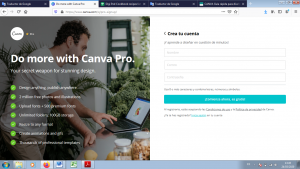
Pas 3
Modifiez votre profil.
Pas 4
Créez un dessin avec les différents
formats disponibles dans « Canva »
Vous pourrez choisir différents types de
mis e en page, la police, la couleur… Et
enfin l’onglet ” pour télécharger vos propres éléments dans le design
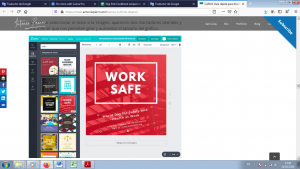
Pas 5
Une fois votre dessin créé, partagez le avec vos participants sur les réseaux
sociaux. Vous pouvez partager directement sur les rés eaux sociaux en
cliquant sur le menu en haut à droite de la zone de travail, ou vous pouvez
exporter l’image au format PNG ou PDF.
Pas 6
Demandez aux apprenants de faire un dessin pour une campagne de
publicité virtuelle. Envoyez la tâche à réaliser à vos partic ipants (par
exemple, préparer une affiche pour la Journée internationale de la paix), la
tâche peut être individuelle ou de groupe.
Pas 7
Examinez le résultat de la tâche.
Pas 8
Récompensez le meilleur
Il y a plus
«Canva » est idéal pour les activités de marketi ng, le développement de l’identité
d’une marque à des fins d’évaluation. Cet outil est également utile pour collaborer,
partager des idées et des options afin d’encourager la discussion entre les
apprenants. Enfin, il peut être utile pour les activités de travail en équipe chacun
peut se voir attribuer un élément de conception pour un projet de collaboration.

